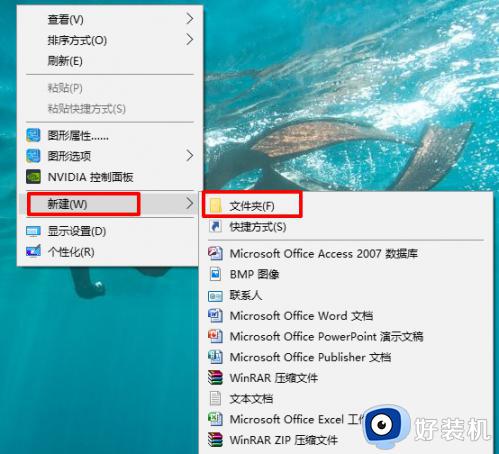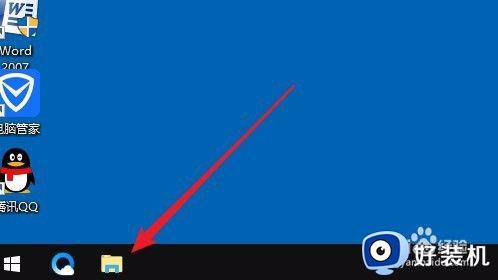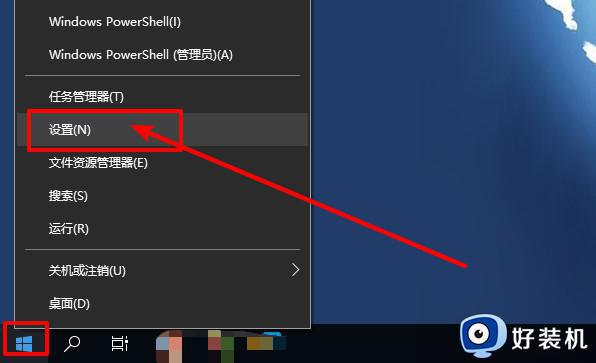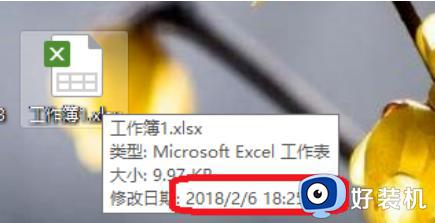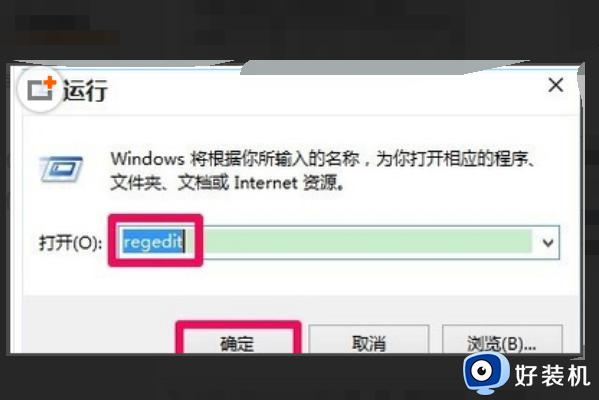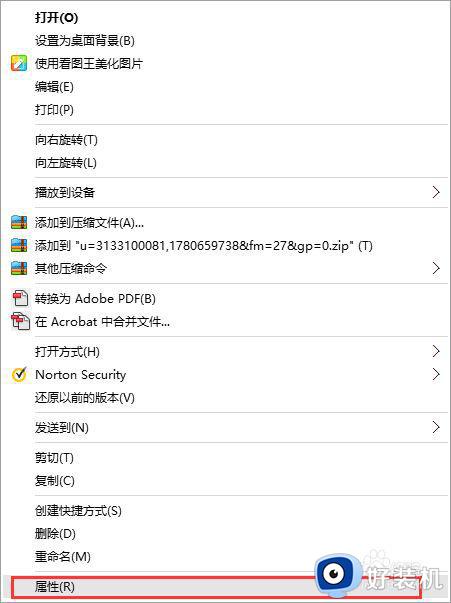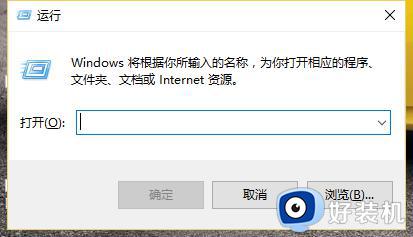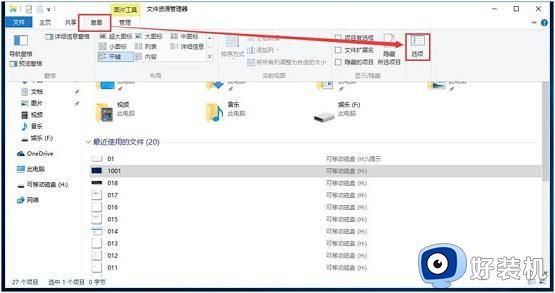win10创建文件夹提示0x8000FFFF灾难性故障如何解决
为了方便管理,大家经常会在win10系统创建各种文件夹,然后分门别类的存放文件。一些用户在创建文件结果弹出“错误0x8000FFFF:灾难性故障”,这个问题要如何解决?小编整理几种解决方法供大家参考学习。
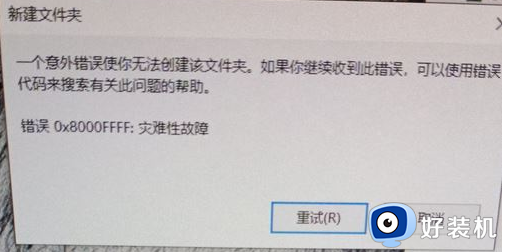
方法一:“干净启动”,排除第三方软体的影响
1、停止非核心的程序运作。
2、情况允许的话,卸载设备中的第三方优化软件。
3、同时按【Windows+R】,输入 【msconfig】,按回车(Enter)。
4、点击 【服务】>【隐藏所有 Microsoft 服务】>【全部禁用】(若您启用了指纹识别功能,请不要关闭相关服务)。
5、启动【任务管理器】,点击 【启动】 选项卡,将所有启动项都禁用。
6、重启设备。
方法二:自动系统扫描
1、右键点击任务栏上的Windows图标,选择【Microsoft Powershell(管理员)】。
2、逐一输入以下指令:
Dism /Online /Cleanup-Image /CheckHealth
Dism /Online /Cleanup-Image /ScanHealth
Dism /Online /Cleanup-Image /RestoreHealth
sfc /scannow
3、重启电脑。
4、如果出现”有一些文件无法修复“的回报,重复步骤1-3几次。
方法三:设置权限
1、确保您的C盘-右键点击-【属性】-【安全性】里,下方的用户有下方的权限设置:
【TrustedInstaller】完全控制。
【System】完全控制。
【Administrators】 完全控制。
【Users】 完全控制。
【Authenticated Users】 修改。
2、确保下方勾选框已经勾选:
【替换子容器及对象的所有者】。
【以可从此物件继承的权限项目取代所有子物件的权限项目】。
3、把【拥有者】改为【Administrators】
方法四:使用安全模式
1、登陆界面中,按住shift,点击【电源】按钮,点击【重启】。
2、【疑难解答】>【高级选项】>【启动设置】,点击【重启】。
3、重启后,按F5尝试进入【网络安全模式】,看看是否能够进入。
上述分享win10创建文件夹提示0x8000FFFF灾难性故障解决方案,希望可以帮助到大家。